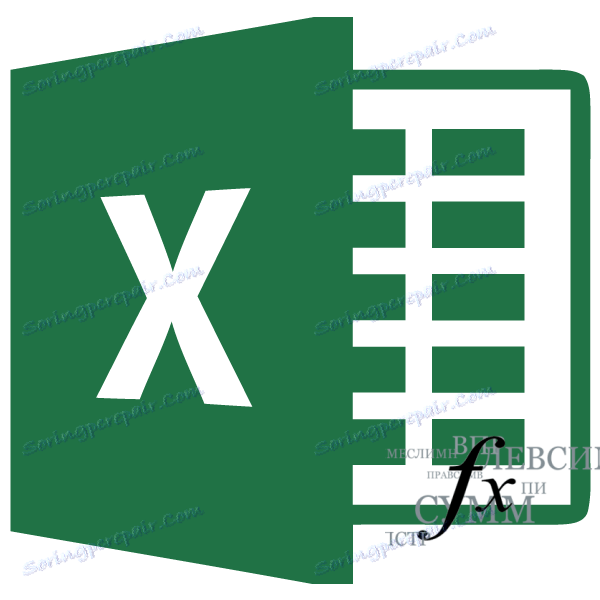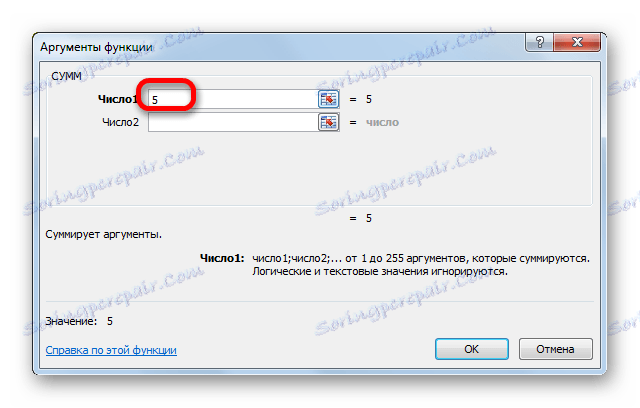جادوگر تابع در مایکروسافت اکسل
توابع در اکسل به شما این امکان را می دهند که اقدامات مختلف و نه پیچیده محاسباتی را به معنای واقعی کلمه با چند کلیک انجام دهید. چنین ابزار مناسب مانند "کارشناسی ارشد توابع" باعث می شود که کار با آنها حتی ساده تر شود. بیایید نگاهی به نحوه کارکرد آن و آنچه که می توانید با آن انجام دهید.
محتوا
کار جادوگر توابع
جادوگر تابع یک ابزار در قالب یک پنجره کوچک است که در آن تمام توابع موجود در اکسل به واسطه دسته بندی سازماندهی شده است، که به راحتی به آنها دسترسی پیدا می کند. همچنین، این توانایی برای وارد کردن آرگومان های فرمول را از طریق یک رابط گرافیکی بصری فراهم می کند.
به کارشناسی ارشد توابع بروید
جادوگر تابع می تواند در چندین بار راه اندازی شود. اما قبل از فعال کردن این ابزار، شما باید سلول را در آن فرمول قرار دهید و بنابراین نتیجه نمایش داده خواهد شد.
ساده ترین راه برای رفتن به آن است با کلیک کردن بر روی دکمه تابع درج ، واقع در سمت چپ نوار فرمول. این روش خوب است، زیرا شما می توانید از آن استفاده کنید، در هر تب از برنامه.
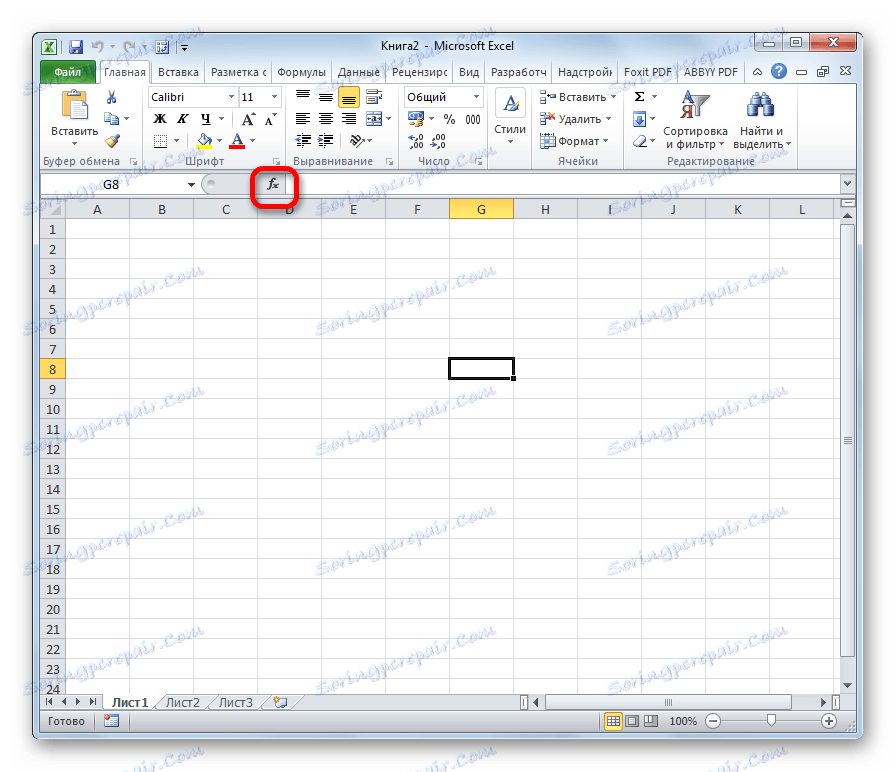
علاوه بر این، ابزار مورد نیاز ما می تواند با رفتن به برگه فرمول راه اندازی شود. سپس شما باید بر روی دکمه سمت چپ بر روی نوار "درج عملکرد" کلیک کنید. این در نوار ابزار تابع قرار دارد . این روش بدتر از قبل است که در صورتی که شما در برگه Formulas نیستید، باید اقدامات اضافی انجام دهید.
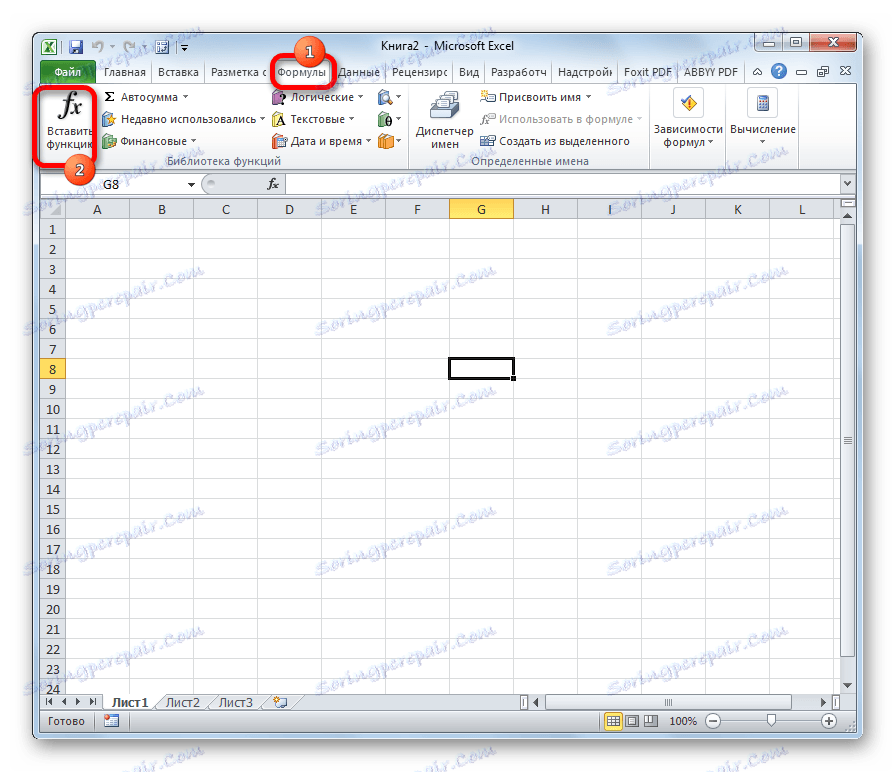
شما همچنین می توانید بر روی هر دکمه دیگر در جعبه ابزار کتابخانه تابع کلیک کنید. در همان زمان، یک لیست در منوی کشویی ظاهر می شود، در پایین آن یک آیتم «Insert function ...» وجود دارد . در اینجا شما باید بر روی آن کلیک کنید. اما، این روش حتی از قبل نیز پیچیده تر است.
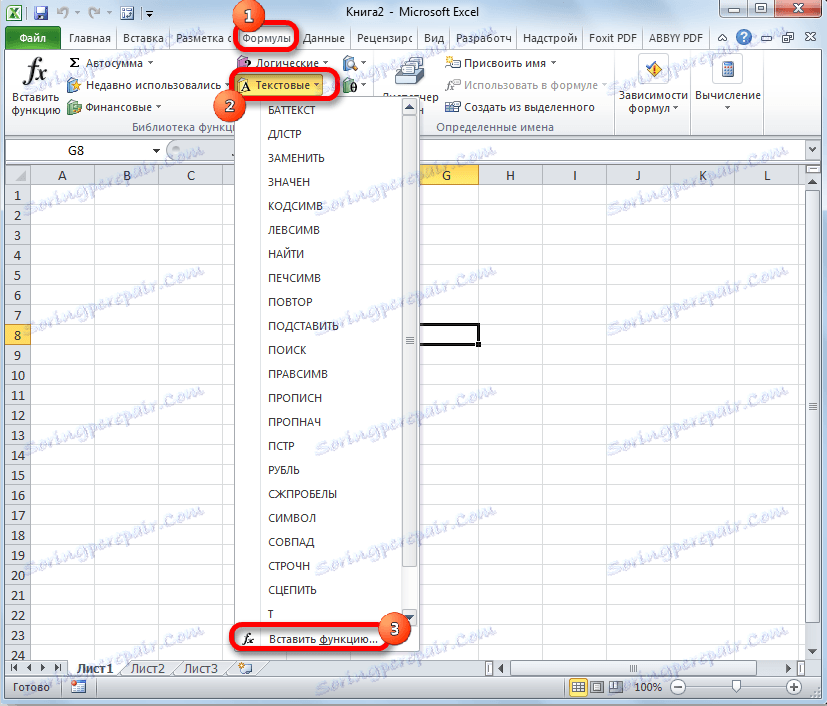
یک راه بسیار ساده برای ورود به حالت استاد این است که ترکیب کلید ترکیبی کلید Shift + F3 را فشار دهید. این گزینه یک انتقال سریع بدون حرکات اضافی را فراهم می کند. معایب اصلی این است که هر کاربر نمیتواند تمام ترکیبات کلید های داغ را در سر خود نگه دارد. بنابراین برای مبتدیان در مدیریت اکسل، این گزینه مناسب نیست.
رده مورد در جادوگر
هر کدام از روش فعال سازی که از بالا انتخاب می کنید، در هر صورت، پس از این اقدامات، پنجره Wizard راه اندازی می شود. در قسمت بالایی پنجره، فیلد جستجو است. در اینجا می توانید نام تابع را وارد کنید و بر روی دکمه «یافتن» کلیک کنید تا سریعا موردی را پیدا کنید و به آن دسترسی پیدا کنید.
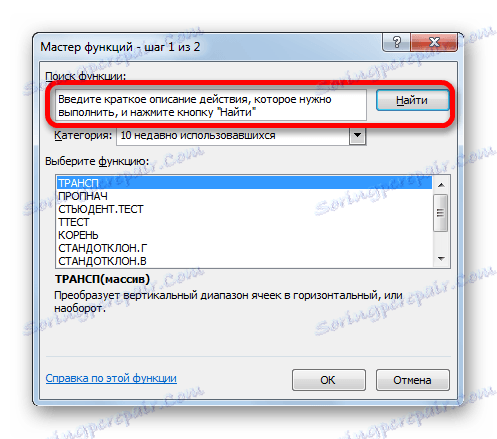
قسمت وسط پنجره یک لیست کشویی از دسته های توابع ارائه شده را نشان می دهد. برای مشاهده این لیست، روی نماد در شکل مثلث معکوس به سمت راست آن کلیک کنید. این لیست کامل از دسته های موجود را باز می کند. با نوار اسکرول سمت پایین پایین بروید.
تمام توابع به 12 دسته زیر تقسیم می شوند:
- متن
- مالی؛
- تاریخ و زمان؛
- منابع و آرایه ها؛
- آماری؛
- تحلیلی؛
- با پایگاه داده کار کنید
- بررسی خواص و ارزش ها؛
- منطقی؛
- مهندسی؛
- ریاضی؛
- کاربر تعریف شده؛
- سازگاری
دسته بندی تعریف شده توسط کاربر شامل توابع جمع آوری شده توسط کاربر یا دانلود از منابع خارجی است. دسته سازگاری شامل عناصر از نسخه های قدیمی تر اکسل، که آنالوگ های جدیدتر از قبل وجود دارند. آنها در این گروه جمع شدند تا سازگاری با اسناد ایجاد شده در نسخه های قدیمی برنامه را حفظ کنند.
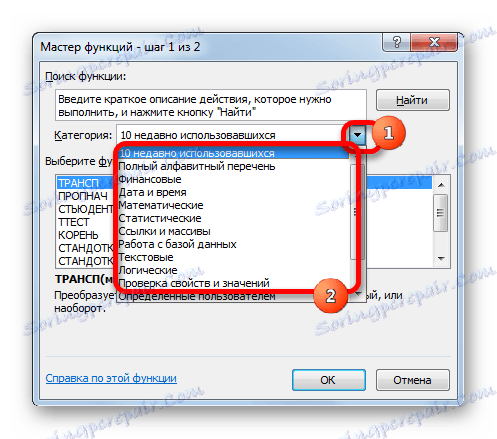
علاوه بر این، دو لیست اضافی در این لیست وجود دارد: "فهرست کامل الفبایی" و "10 اخیرا استفاده شده" . در گروه "فهرست کامل حروف الفبا" لیست کاملی از تمام توابع، بدون در نظر گرفتن دسته است. در گروه "10 اخیرا استفاده شده" یک لیست از ده عنصر آخرین که کاربر استفاده می کند وجود دارد. این لیست به طور مداوم به روز می شود: موارد مورد استفاده قبلا حذف شده اند و موارد جدید اضافه شده است.
انتخاب عملکرد
برای رفتن به پنجره استدلال ابتدا باید دسته مورد نظر را انتخاب کنید. در قسمت "انتخاب یک تابع"، نامی را که برای انجام یک کار خاص مورد نیاز است را انتخاب کنید . در پایین پنجره پنجره، یک نظر در قالب نظر به آیتم انتخاب شده وجود دارد. پس از انتخاب یک تابع خاص، شما باید بر روی دکمه "OK" کلیک کنید.

آرگومانهای عملکرد
پس از آن، پنجره آرگومان تابع باز می شود. عنصر اصلی این پنجره زمینه های استدلال است. توابع مختلف دارای استدلال های مختلف هستند، اما اصل کار با آنها باقی می ماند. ممکن است چندین و شاید یکی باشد. Arguments می تواند اعداد، مراجع سلولی، و یا حتی ارجاعات به آرایه های کل است.

- اگر ما با یک عدد کار می کنیم، آن را به سادگی از صفحه کلید به فیلد وارد کنید، همانطور که اعداد را به سلول های صفحه می بریم.
![شماره ارجاع در مایکروسافت اکسل]()
اگر منابع به عنوان یک استدلال استفاده شوند، می توان آنها را به صورت دستی وارد کرد، اما در غیر این صورت بسیار راحت تر است.
نشانگر را در فیلد argument قرار دهید. بدون بستن پنجره جادوگر ، سلول یا تمام سلول هایی را که شما باید با مکان نما بر روی صفحه، پردازش کنید را انتخاب کنید. پس از آن، مختصات سلول یا محدوده به صورت خودکار به فیلد پنجره جادوگر وارد می شود. اگر تابع دارای چندین استدلال باشد، به همین ترتیب می توانید داده ها را در فیلد بعدی وارد کنید.
- پس از وارد کردن تمام اطلاعات لازم، بر روی دکمه "OK" کلیک کنید، بدین ترتیب فرایند اجرای وظیفه شروع می شود.
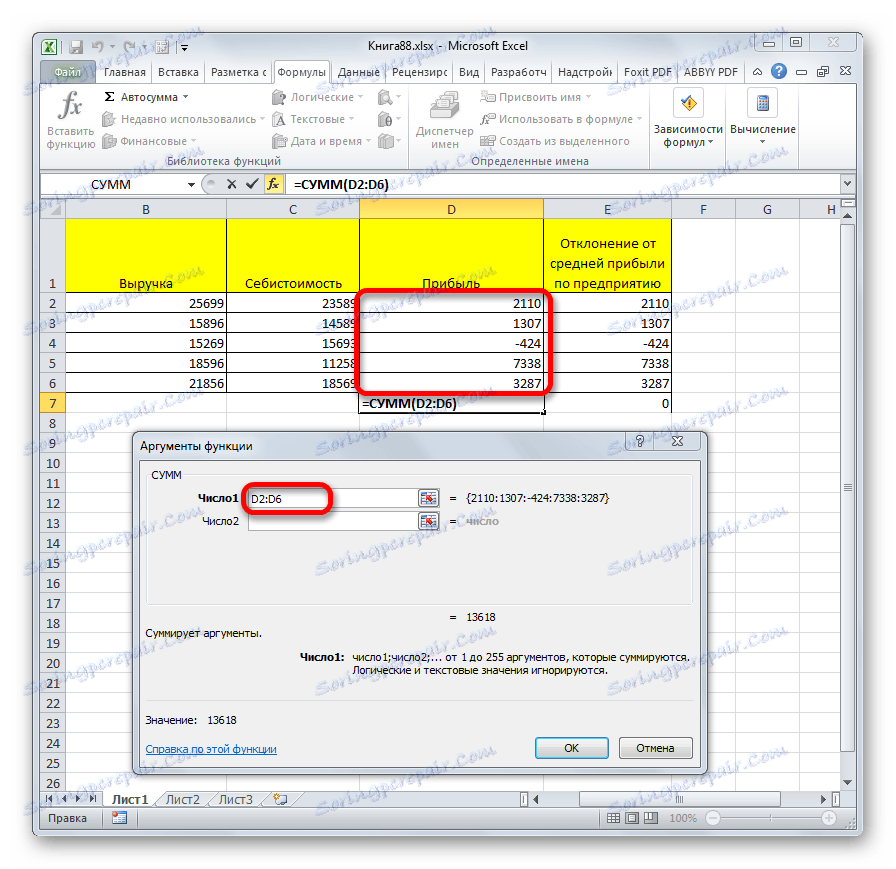
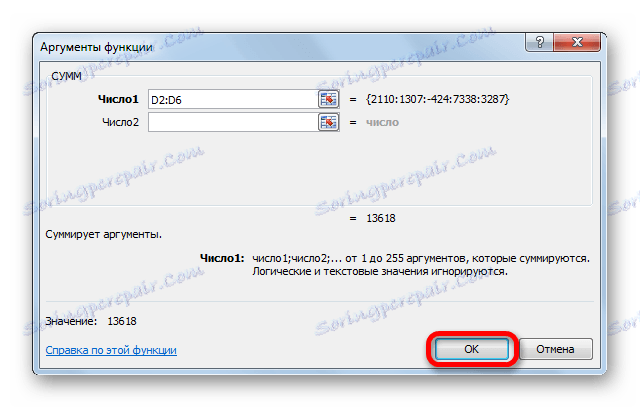
اجرای تابع
پس از کلیک بر روی دکمه "OK"، جادوگر بسته می شود و تابع خود را اجرا می کند. نتیجه اعدام ممکن است متنوع ترین باشد. این بستگی به وظایفی است که قبل از فرمول قرار داده شده است. به عنوان مثال، تابع SUM ، که به عنوان مثال انتخاب شد، تمام آرگومان های وارد شده را خلاصه می کند و نتیجه را در یک سلول جداگانه نمایش می دهد. برای گزینه های دیگر از لیست اصلی ، نتیجه کاملا متفاوت خواهد بود.
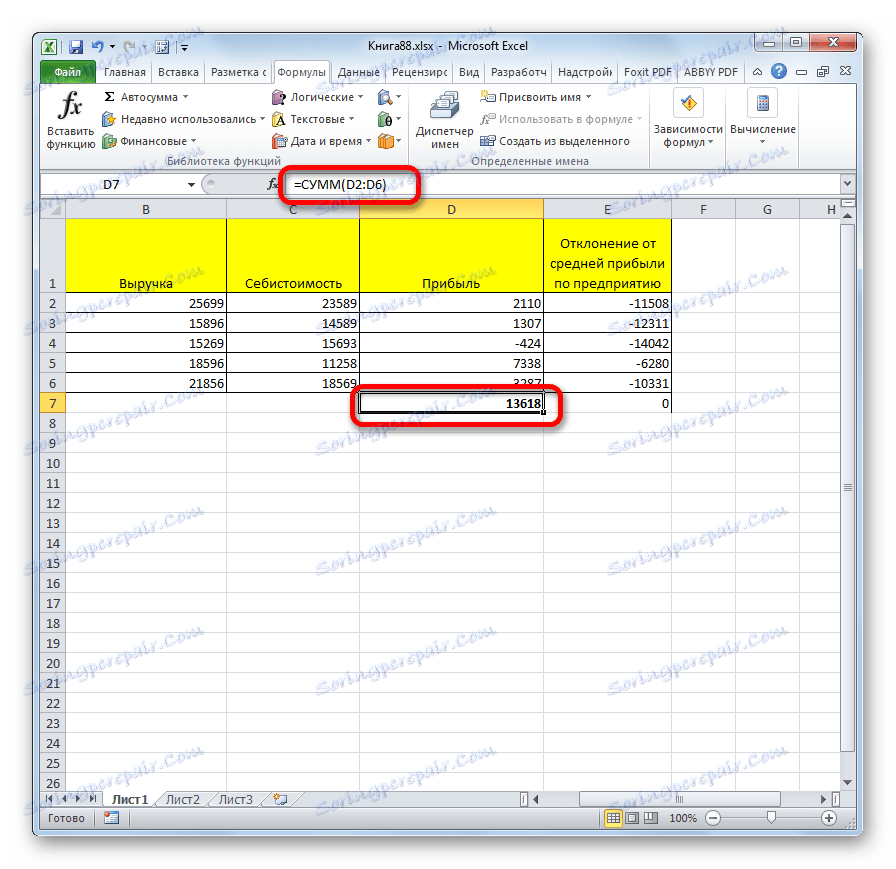
همانطور که می بینید، Wizard Function یک ابزار بسیار مناسب است که کار با فرمول های Excel را بسیار آسان می کند. با استفاده از این، می توانید موارد دلخواه مورد نظر را از لیست جستجو کنید و همچنین با استفاده از یک رابط گرافیکی وارد بحث می شوید. برای کاربران تازه کار، جادوگر مخصوصا ضروری است.